第14章linux下的远程访问管理
Linux下的远程访问管理
SSH的加密原理
SSH的认证方式
SSH附加工具的灵活应用
使用图形化界面管理Linux(tigervnc)
SSH(Security Shell)
SSH协议
⚫ 为客户提供安全的Shell环境,用于远程管理,在双方通讯过程中,传递的加密数据。
⚫ 默认端口:TCP 22
OpenSSH
⚫ 服务名称:sshd
⚫ 服务端主程序:/usr/sbin/sshd
⚫ 客户端主程序:/usr/bin/ssh
⚫ 服务端配置文件:/etc/ssh/sshd_config
⚫ 客户端配置文件:/etc/ssh/ssh_config
SSH(Security Shell)
SSH的通讯过程
1、通讯双方协商SSH协议的版本
2、远程主机收到用户的登陆请求,生成公钥并将其发送给客户端;
3、客户端使用该公钥,将登陆密码加密后发送给远程主机;
4、远程主机使用私钥解密登陆密码,如果密码正确就同意用户登陆。
SSH(Security Shell)
SSH预设了两个服务器功能:
⚫ 类似与telnet的远程连接服务,通用的ssh
⚫ 类似与ftp的sftp-server,提供安全的ftp服务
使用SSH客户端程序
ssh命令--远程安全登陆
⚫ 格式:ssh user@host -p 22
scp命令--远程安全复制
⚫ 格式1:scp user@host:file1 file2 -P 22
⚫ 格式2:scp file1 user@host:file2 -P 22
sftp命令--安全FTP上传下载
⚫ 格式:sftp user@host -oPort=22
SSH用户登陆控制
禁止root用户、空密码用户
38 #PermitRootLogin yes
63 #PasswordAuthentication yes
64 #PermitEmptyPasswords no
登陆时间、重试次数
37 #LoginGraceTime 2m
40 #MaxAuthTries 6
AllowUsers、DenyUsers(不能同时使用)
例如:DenyUsers jack
SSH(Security Shell)
登陆验证对象
⚫ 服务器中的本地用户帐号
登陆验证方式
⚫ 密码验证:核对用户名、密码是否匹配
65 PasswordAuthentication yes
⚫ 密钥对验证:核对客户的私钥、服务端公钥是否匹配
29 ServerKeyBits 2048
43 #PubkeyAuthentication yes
44 AuthorizedKeysFile .ssh/authorized_keys
构建密钥对验证的SSH体系
使用Linux客户端
使用Putty客户端
使用SecureCRT客户端
实验
更改主机名
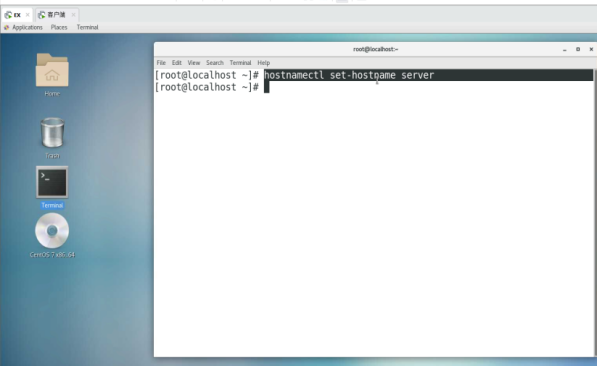
客户端
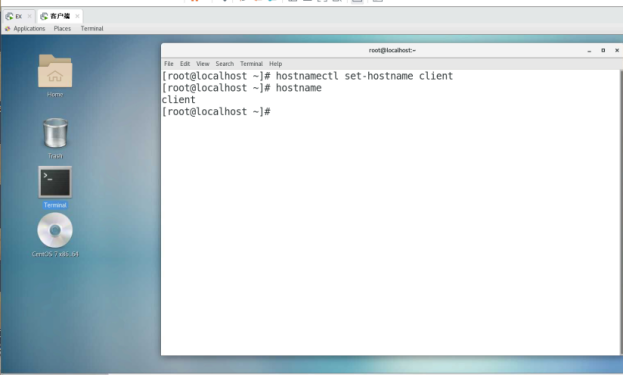
主机
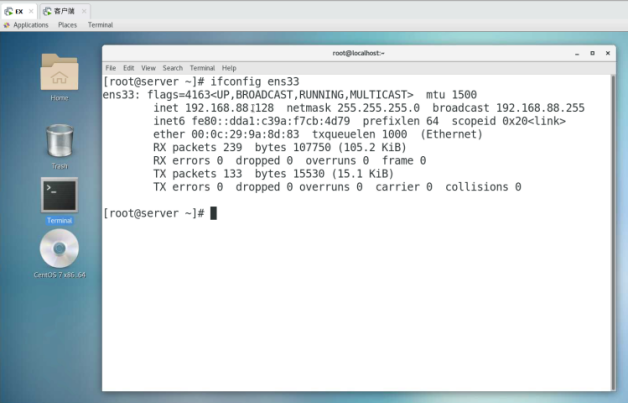
客户端
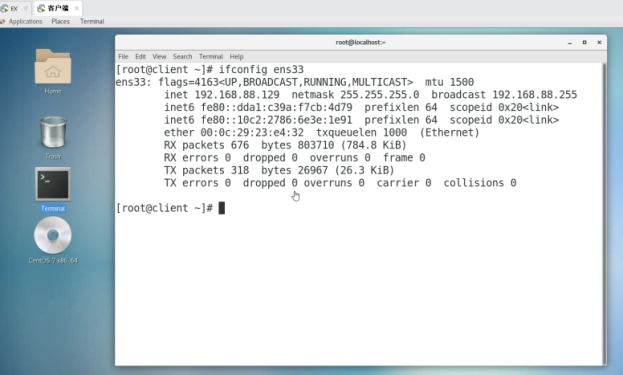
登录ssh
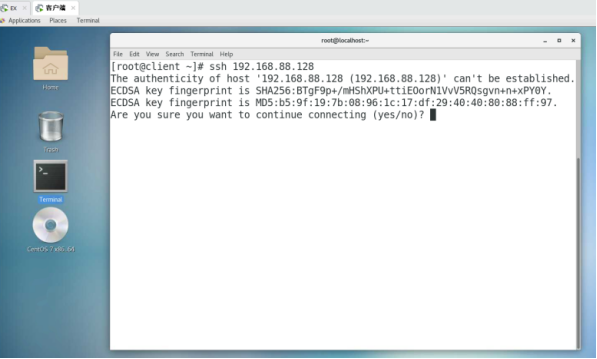
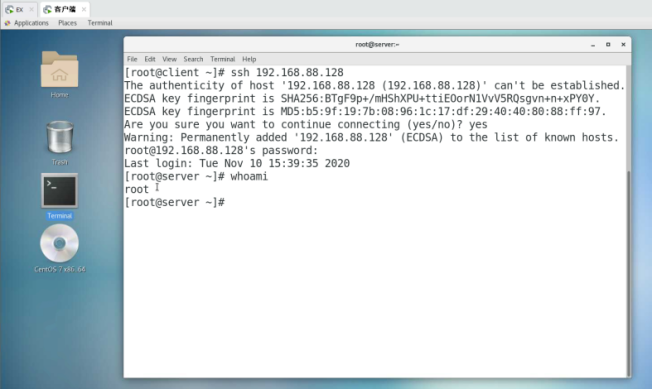
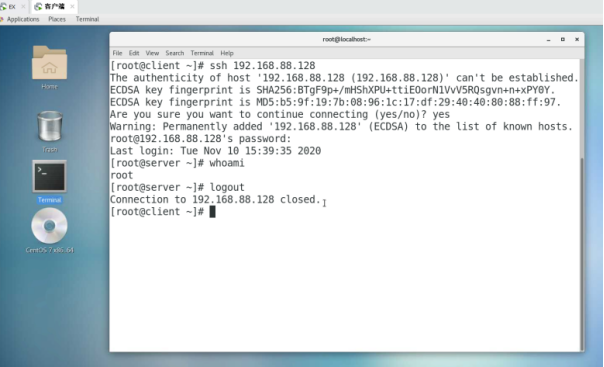
主机
创建用户
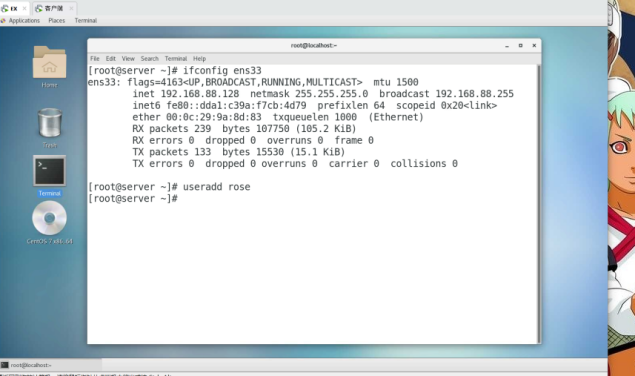
客户端
ssh登录
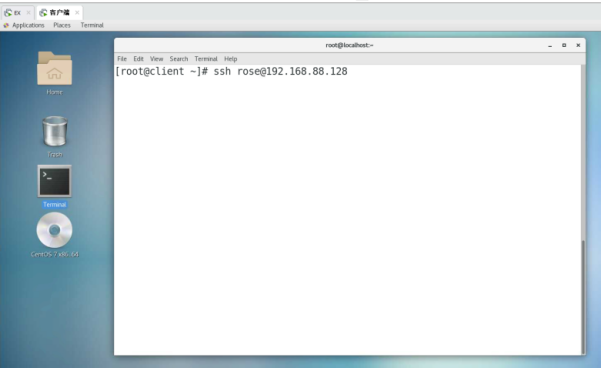
查看进程

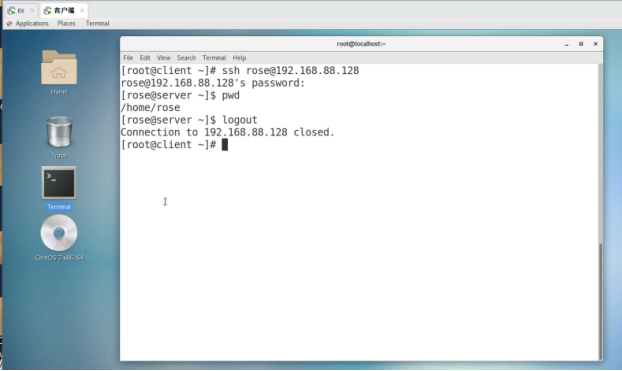
主机
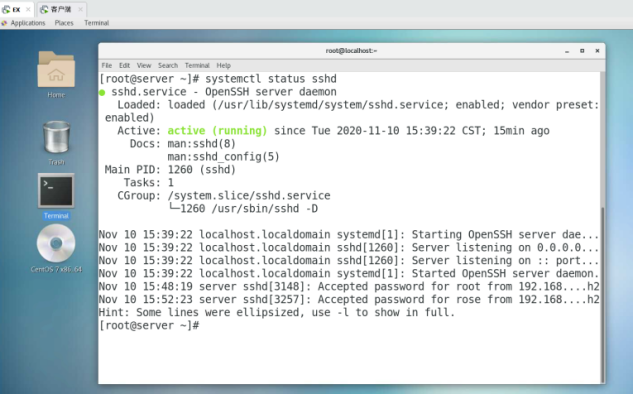
检查防火墙

主机
查看ssh配置文件
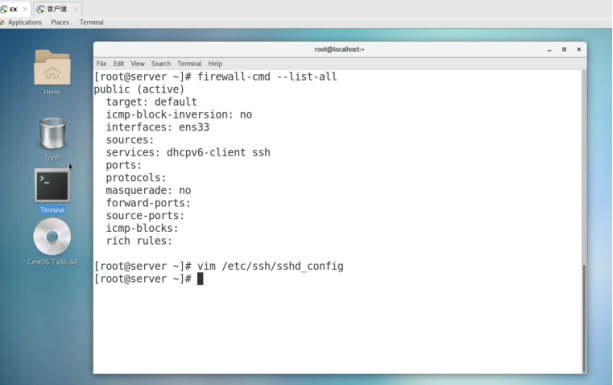
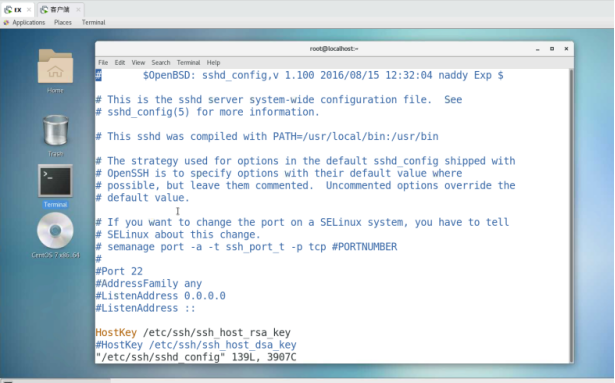
客户端
上传下载:
下载
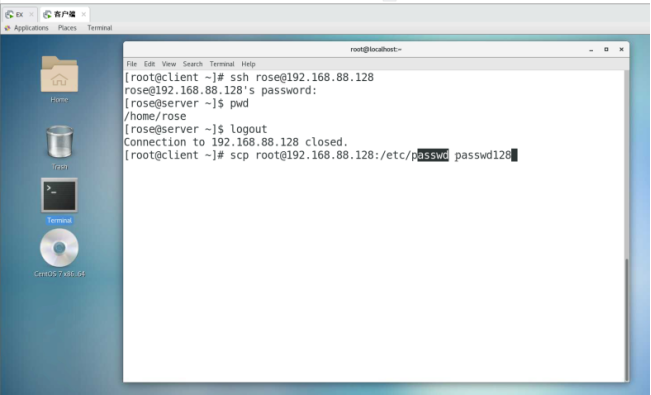
上传
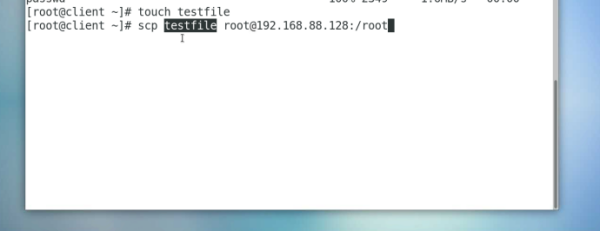
去主机查看
在主机创建文件
serverfile
在客户端创建文件
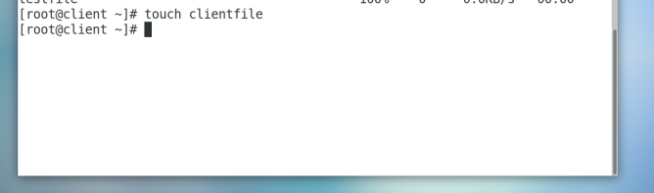
在客户端
使用sftp链接
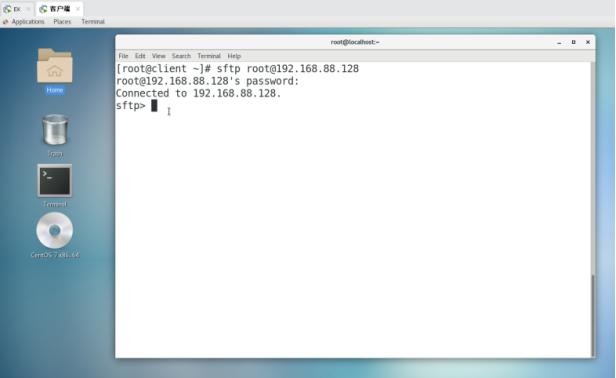


上传
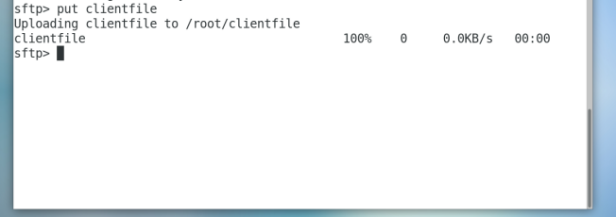
查看
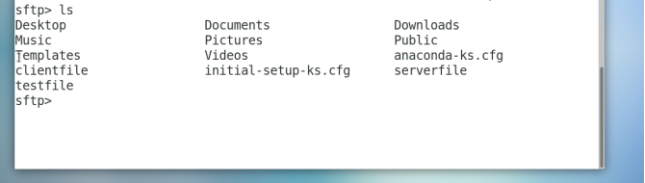
下载主机文件

退出

主机端,修改端口
为配置文件做备份

用vi打开ssh
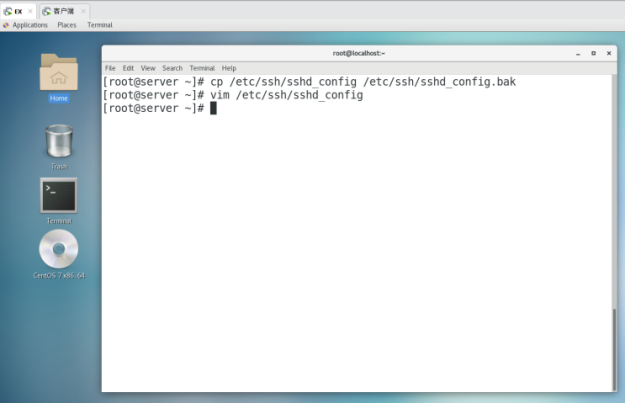
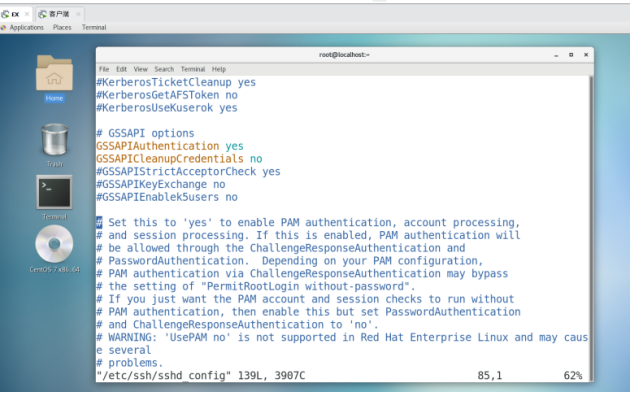
修改port端口号
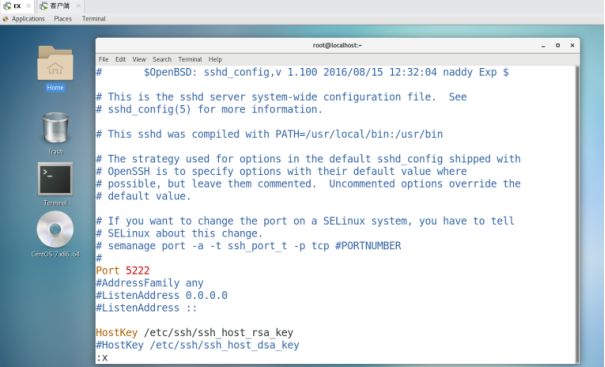
防火墙开启端口号
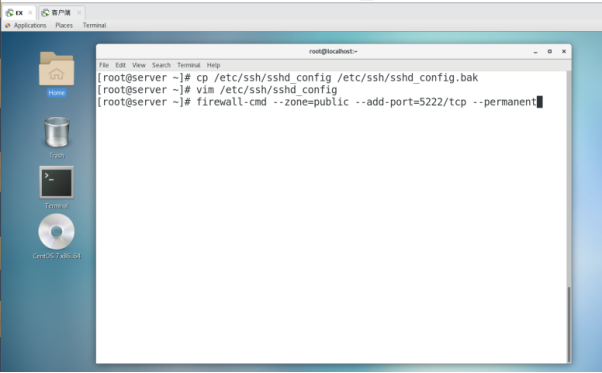
生效reload
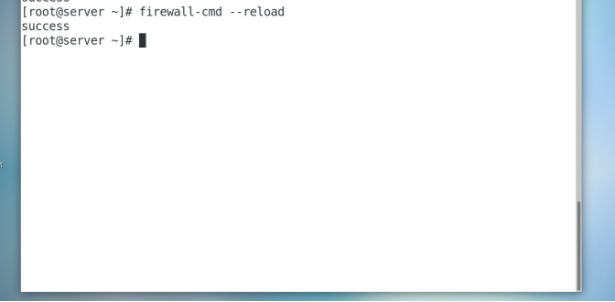
列出端口
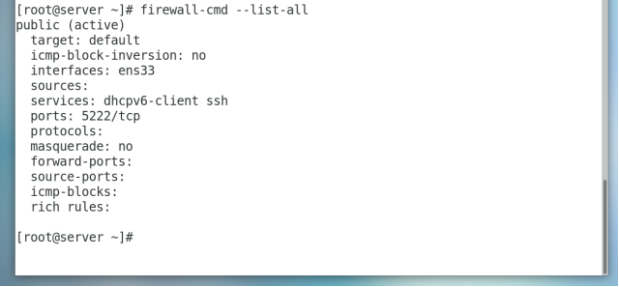
关闭selinux
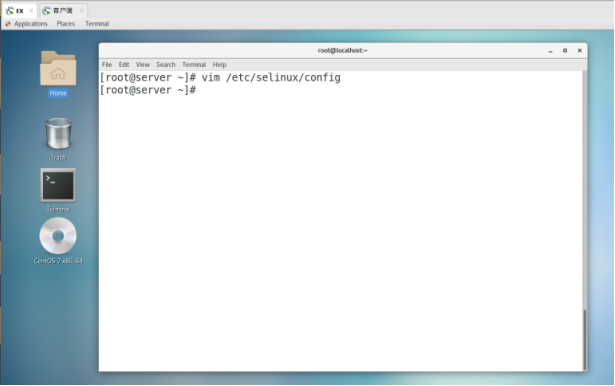
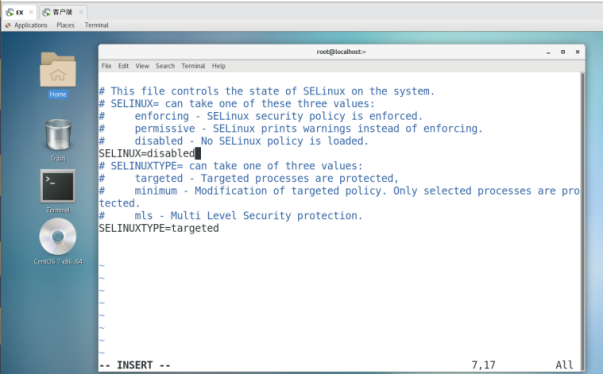
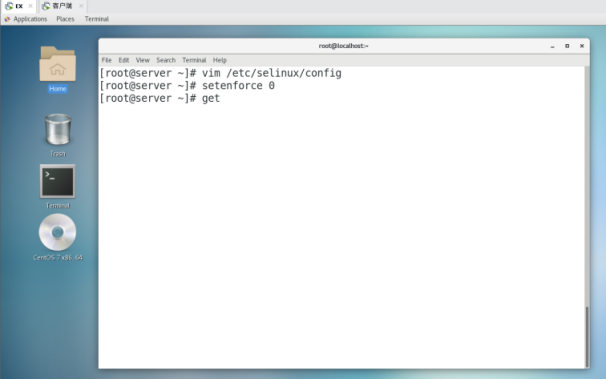
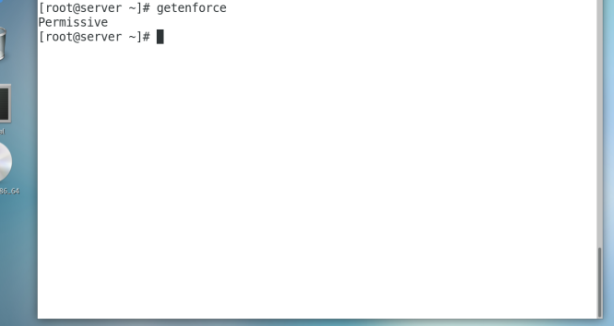
重启服务

客户端检验

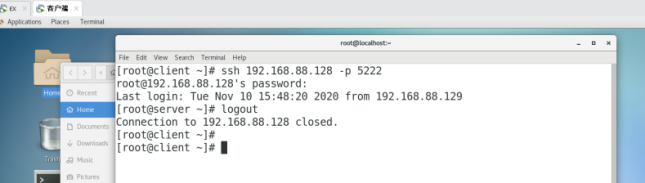
scp上传下载
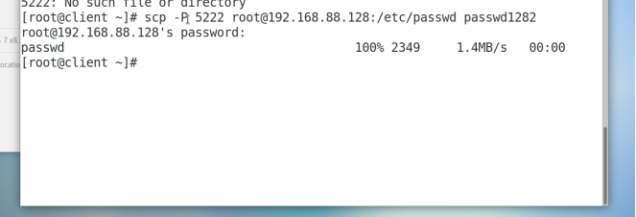

恢复ssh
在主机上
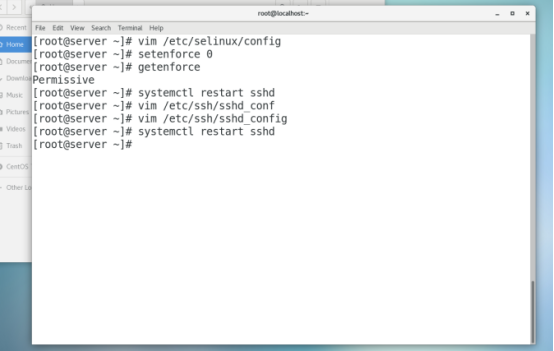

主机

使用图形化界面管理Linux(tigervnc)
VNC服务器
⚫ VNC(tigervnc-server) 服务器是一个自由开源软件,它可以让用户可以远程访问服务器 的桌面环境。另外连接 VNC 服务器需要使用 VNC viewer 这个客户端。
⚫ VNC 服务器的优点:
◆ 远程的图形管理方式让工作变得简单方便。
◆ 剪贴板可以在 CentOS 服务器主机和 VNC 客户端机器之间共享。
◆ CentOS 服务器上也可以安装图形工具,让管理能力变得更强大。
◆ 只要安装了 VNC 客户端,通过任何操作系统都可以管理 CentOS 服务器了。
◆ 比 ssh 图形转发和 RDP 连接更可靠。
使用图形化界面管理Linux(tigervnc)
使用VNC服务需要安装图形界面
[root@centos ~]# yum groupinstall -y "X Window System"
[root@centos ~]# yum install gnome-classic-session gnome-terminal nautilus-open-terminal control-center liberation-mono-fonts
安装tigervnc-server
[root@centos ~]# yum -y install tigervnc-server
使用图形化界面管理Linux(tigervnc)
创建配置文件
[root@centos ~]# cp /lib/systemd/system/vncserver@.service
/etc/systemd/system/vncserver@:1.service
编辑配置文件定义用户访问
[root@centos ~]# vi /etc/systemd/system/vncserver@:1.service
43 ExecStart=/usr/sbin/runuser -l rose -c "/usr/bin/vncserver %i"
44 PIDFile=/home/rose/.vnc/%H%i.pid
使用图形化界面管理Linux(tigervnc)
创建并配置VNC用户的环境
[root@centos ~]# useradd rose
[root@centos ~]# passwd rose
[root@centos ~]# su - rose
[rose@centos ~]$ vncserver
Would you like to enter a view-only password (y/n)?
Password:
Verify:
使用图形化界面管理Linux(tigervnc)
开启VNC的服务并配置为开机自启动

使用图形化界面管理Linux(tigervnc)
使用VNC Viewer连接
⚫ 在地址栏192.168.1.30:5901
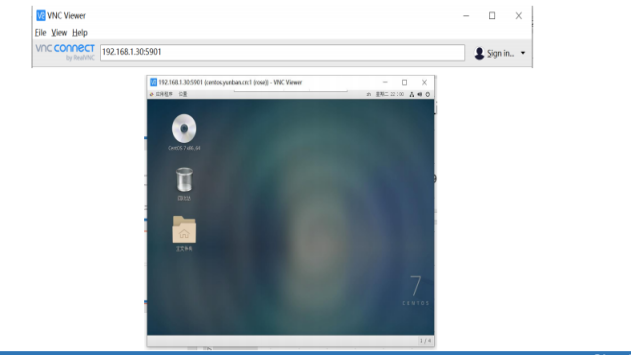
实验:
vnc
主机端
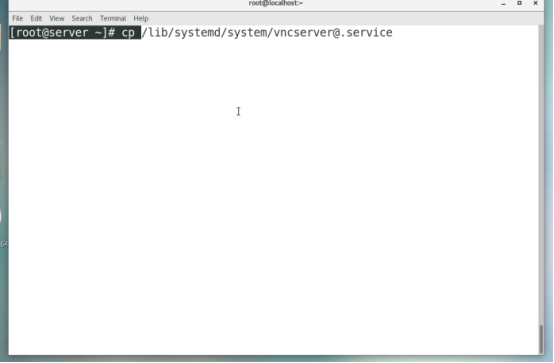
编辑文件


设置密码

设置开机自动启动
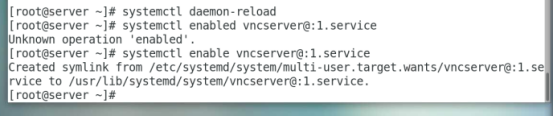
看是否启动
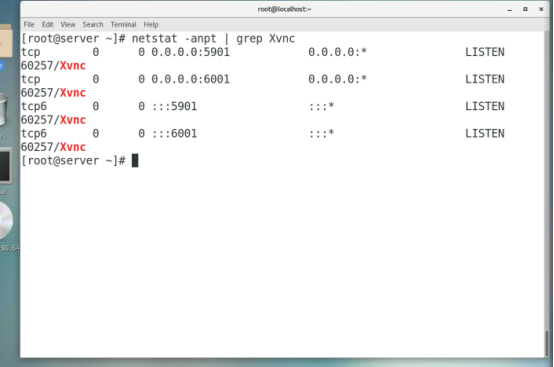
开启防火墙
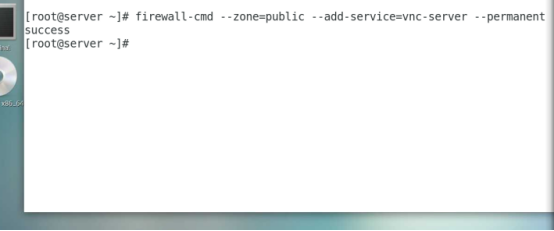

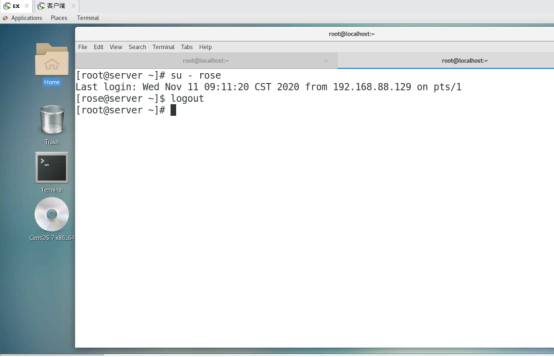
对第二个rose进行备份复制文件
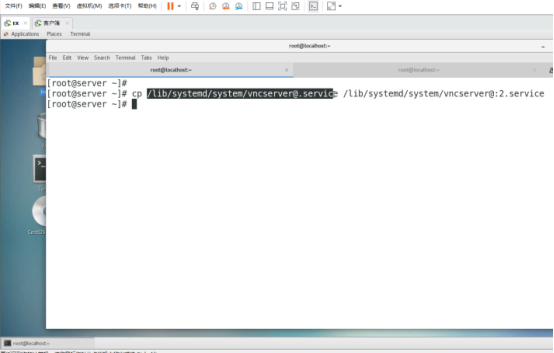
编辑文件
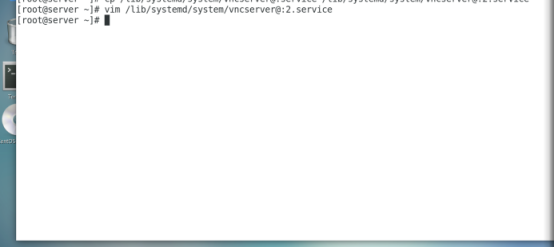
创建vnc密码


把vnc添加到开机启动

查看监听端口
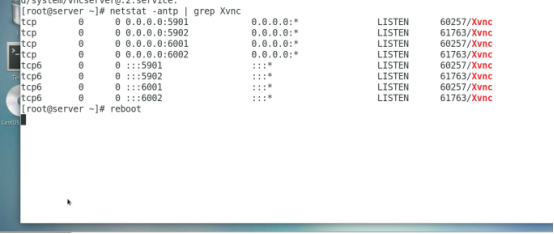
进行测验时需要安装vnc
安装vnc时将安装包拷贝到home下面
然后使用命令ll
再使用rpm -ivh 文件名



